一、安装Docker(翻新)
参考(优先使用国内镜像安装):https://www.runoob.com/docker/centos-docker-install.html
使用脚本安装
使用官方脚本直接安装:
curl -fsSL https://get.docker.com | bash -s docker --mirror Aliyun
使用国内其它镜像安装:
curl -sSL https://get.daocloud.io/docker | sh
手动安装(可以安装指定版本——稳妥)
1、卸载旧版本:
yum remove docker*
2、配置阿里云docker yum源:
# Set up repository sudo yum install -y yum-utils device-mapper-persistent-data lvm2 # Use Aliyun Docker sudo yum-config-manager --add-repo http://mirrors.aliyun.com/docker-ce/linux/centos/docker-ce.repo
3、如果安装最新版本,直接执行:
sudo yum install docker-ce docker-ce-cli containerd.io
4、如果安装指定版本:
4.1、查看yum源中支持的docker-ce和docker-ce-cli版本:
yum list docker-ce --showduplicates | sort -r docker-ce.x86_64 3:19.03.10-3.el7 docker-ce-stable docker-ce.x86_64 3:19.03.0-3.el7 docker-ce-stable docker-ce.x86_64 3:18.09.9-3.el7 docker-ce-stable docker-ce.x86_64 3:18.09.8-3.el7 docker-ce-stable docker-ce.x86_64 3:18.09.7-3.el7 docker-ce-stable docker-ce.x86_64 3:18.09.6-3.el7 docker-ce-stable yum list docker-ce-cli --showduplicates | sort -r docker-ce-cli.x86_64 1:19.03.10-3.el7 docker-ce-stable docker-ce-cli.x86_64 1:19.03.0-3.el7 docker-ce-stable docker-ce-cli.x86_64 1:18.09.9-3.el7 docker-ce-stable docker-ce-cli.x86_64 1:18.09.8-3.el7 docker-ce-stable docker-ce-cli.x86_64 1:18.09.7-3.el7 docker-ce-stable
4.2、我们选择3:19.03.9-3.el7和1:19.03.9-3.el7进行安装:
# docker19 sudo yum install docker-ce-3:19.03.9-3.el7.x86_64 docker-ce-cli-1:19.03.9-3.el7.x86_64 containerd.io # docker20 sudo yum install docker-ce-3:20.10.9-3.el7.x86_64 docker-ce-cli-1:20.10.9-3.el7.x86_64 containerd.io
注意这里面一定要带上.x86_64后缀!
5、启动并设置开机启动docker
systemctl start docker systemctl enable docker
6、使用 docker version 查看 docker 版本,确认是否安装成功,会显示Client和Server两端的版本信息:
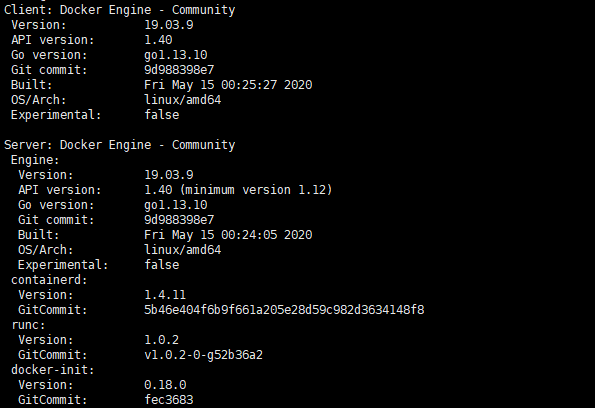
7、鉴于国内网络环境,后期拉取 Docker 镜像会十分缓慢,所以我们很有必要给 docker更换国内的镜像加速器,我个人这里使用的是阿里云的docker镜像加速器,没有的自己搞一个,我粘贴的加速器地址是我修改过的,不可以直接使用;
7.1、编辑 vi /etc/docker/daemon.json 文件,没有则自己创建一个,粘贴以下内容:
{
"registry-mirrors": ["https://otvq3lq9.mirror.aliyuncs.com"]
}

7.2、必须重启启动服务:
root@Ubuntu:/etc/docker# systemctl daemon-reload root@Ubuntu:/etc/docker# systemctl restart docker
8、此时 docker 的所有安装工作就已经全部完成啦,使用 docker info查看 docker 镜像是否已经修改为了阿里云的镜像;

9、使用如下命令,下载一个指定版本的 nginx 看一看瞧一瞧:
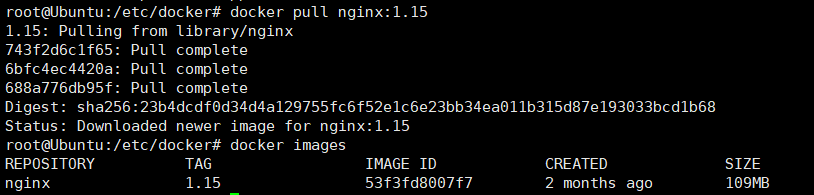
关于 docker 的语法,后面再讲吧,这里只是安装;
二、安装 Docker-compose
作为 Docker 三剑客之一,Docker-compose 可是非常重要的,以后实际部署服务,我们用得最多的也是 docker-compose;参考官网:
1、安装 Docker-compose 和安装 docker 一样简单,直接从官方 GitHub Release 处直接下载编译好的二进制文件即可:
curl -L "https://github.com/docker/compose/releases/download/1.29.2/docker-compose-$(uname -s)-$(uname -m)" -o /usr/local/bin/docker-compose 如果github无法访问,可以使用国内镜像: curl -L https://get.daocloud.io/docker/compose/releases/download/1.29.2/docker-compose-`uname -s`-`uname -m` > /usr/local/bin/docker-compose

如果实在不行,就自己去下载对应的docker-compose文件,拷贝到对应的位置上吧:
https://github.com/docker/compose/releases/download/1.29.2/docker-compose-Linux-x86_64
2、到 /usr/local/bin/ 目录下,查看是否有 docker-compose 命令,即使有,这时候也是没有操作权限的;
我们需要给 docker-compose 增加可执行权限:
root@Ubuntu:chmod +x /usr/local/bin/docker-compose
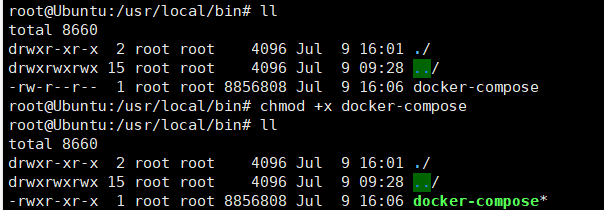
3、查看 docker-compose 版本信息:

大功告成!
补充一:当使用私有仓库时,由于非https域名,docker默认会报错
修改vi /etc/docker/daemon.json:
{
"registry-mirrors": ["https://otvq3lq9.mirror.aliyuncs.com"],
"insecure-registries": [
"103.36.173.94:30001"
]
}
重启docker服务:
root@Ubuntu:/etc/docker# systemctl daemon-reload root@Ubuntu:/etc/docker# systemctl restart docker
补充二:没网络时,我们不得不通过镜像拷贝的方式将镜像拷贝到目标机器
# 1.在源机器,将下载好的镜像打包成tar文件: docker save -o ~/mycentos7.tar a9cc5fc7c5f0 # 2.拷贝到目标机器后,将tar文件恢复为目标镜像: docker load -i mycentos7.tar ## 使用镜像名:ta打包,解压后,直接可以使用,不需要重新tag;



